Testo su fuoco con la riflessione lucidaIl testo Burning è un grande effetto speciale sembrante e può essere realizzato con facilità relativa in Photoshop. Anche una riflessione di superficie sembrante lucida è facile da staccare. Questa lezione privata mostra come fare il testo ardente, ma la tecnica funzionerà con qualunque genere di oggetto. Qui è che cosa il prodotto finito assomiglia da questa lezione privata:

1
Otteniamo iniziati generando un nuovo documento e riempiendolo di nero. Ho reso miei 800 da 800 pixel, ma potete selezionare tutto il formato secondo quanto testo dovete misura dentro.
2
Tempo di posare il testo che vogliamo vedere il burning. Ho usato appena la parola “FUOCO„ per questo esempio. Ho usato la fonte nera di Arial a 250 punti poiché ho pensato che i caratteri in grassetto osservassero più intensi. Metta il testo nel bianco. Dopo che avete scriv in che cosa volete, scelga Layer->Rasterize->Type per trasformare il testo nei pixel. Allora utilizzi l'attrezzo di movimento

per riposizionare il testo in modo che abbia concentrato orizzontalmente e sia appena un piccolo sotto la linea concentrare verticalmente. Qui è che cosa dovrebbe assomigliare ad a questo punto:

3
Duplichi lo strato con il testo su esso. Stiamo andando usare il duplicato per generare l'effetto del testo della priorità alta e lo strato del testo originale per generare l'illusione aumentante delle fiamme. I vostri strati dovrebbero assomigliare a quelli alla destra. Stiamo andando lavorare allo strato centrale seguente, in modo da assicuri che abbia selezionato ed evidenziato come indicato qui.
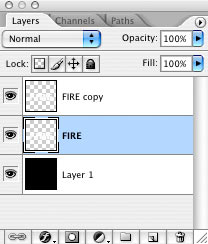
4
Per ottenere le fiamme che aumentano, stiamo andando utilizzare il filtro dal vento. Questo filtro funziona soltanto andare il a sinistra o di destra, in modo da dobbiamo girare la nostra tela di canapa in primo luogo. Scelga Image->Rotate Canvas->90 CW. Assicuri che lo strato centrale ancora sia selezionato e che scelga Filter->Stylize->Wind. Selezioni “il vento„ e “dalla parte di sinistra„ nelle opzioni e scatti l'APPROVAZIONE. Abbiamo bisogno di più vento che l'un'applicazione del filtro fornisce, in modo da Cmd-F colpito quattro volte (o cntl-F se siete su Windows) applicare il filtro quattro nuove volte. Potete usare più o le meno applicazioni secondo quanto alto volete le fiamme andare. Per concludere, giri la tela di canapa di nuovo al normale con il senso antiorario di Image->Rotate Canvas-> 90. Ciò è che cosa dovrebbe assomigliare ad ora:

5
Ora dobbiamo fare le striature del vento osserviamo più come le fiamme offuscandole insieme. La sfuocatura prescelta di Filter->Blur->Gaussian ed ha regolato il raggio a 3 (selo assicuri ancora per fare selezionare lo strato centrale). Potete usare più o meno sfuocatura secondo come volete le fiamme osservare. Qui è che cosa ho ottenuto finora:

6
Il punto seguente è di dare al nostro strato della fiamma un contesto nero che sarà necessario per il punto seguente. Per per fare questo, strato duplicato 1 (il nostro strato originale della priorità bassa) e fondere questo strato duplicato con lo strato che vago del testo abbiamo fatto appena. Ciò non cambierà lo sguardo dell'immagine appena ancora, ma i vostri strati dovrebbero ora assomigliare a quelli alla destra.
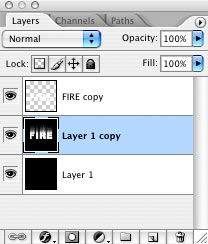
7
Con lo strato centrale ancora selezionato, vada a Filter->Liquefy. Useremo questo per dare alle fiamme uno sguardo ondulato. Ho fissato il formato della spazzola a 80, la densità a 11 e la pressione a 92. Ora prenda l'attrezzo del filo di ordito e spinga le striature intorno per ottenere una specie di modello aumentante “di S„ sopra le lettere. Inoltre spinga una punta intorno ai lati delle lettere per mostrare alcune fiamme che vengono dai lati e non dimentichi di funzionare intorno alla parte interna “della F„, “della R„ e “della E„. Questo punto prende una poca pratica, ma non è troppo duro. Quando siete soddisfatto di che cosa vedete, colpisce BENE. Qui è mio:

8
Tempo per un certo colore. Selezioni Image->Adjustments->Hue/Saturation e Colorize prescelto in modo da possiamo perdere tempo con il colore. Porti la saturazione fino ad un massimo di 100 e fissi la tonalità a circa 40.

9
Duplichi questo strato colorized e selezioni questo duplicato nella gamma di colori di strati. Selezioni ancora Image->Adjustments->Hue/Saturation, questo volta con Colorize fuori. Fissi la tonalità a -20 per fare il colore rosso delle fiamme. Fissi il modo di mescolamento di questo strato duplicato per ricoprire. Ora abbiamo alcune fiamme di sguardo piacevoli:

10
Dopo vorremo aggiungere un certo colore allo strato superiore del testo che ha appena lettere bianche al momento. Così scatti sopra lo strato superiore per renderlo attivo e per scattare sopra l'icona dell'acetato della serratura
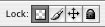
sopra lo strato. Ciò protegge tutti i pixel trasparenti nello strato dai cambiamenti in modo da possiamo cambiare il colore del testo da solo. Renderemo al testo una pendenza da giallo a colore marrone, in modo da fissi il colore della priorità alta a #f9e400 ed il colore della priorità bassa a #a36a06 (potete variare questi). Selezioni l'attrezzo di pendenza

e swipe una pendenza dall'alto al basso attraverso le lettere. A causa dell'acetato bloccato, soltanto il testo è influenzato dall'attrezzo di pendenza.

11
Uno stile di strato sarà usato vicino a aggiunge più profondità alle lettere. Aggiungeremo un'ombra di goccia in primo luogo che usando le regolazioni indicate sotto. Il colore che ho utilizzato nel modo di miscela è una tonalità di #ee6a00 arancione.
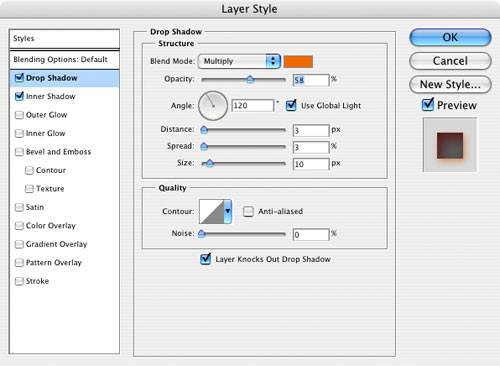
Non scatti appena l'APPROVAZIONE tuttavia poiché abbiamo una nuova cosa da regolarci.
12
Ora aggiungeremo un'ombra interna rossa. Ho usato il colore #ec0606 per il colore di miscela
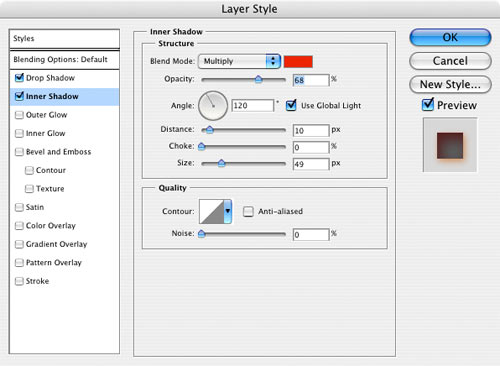
[IMG]PPROVAZIONE di scatto. Il nostro effetto burning del testo sta osservando il niente male a questo punto:[/IMG]

celga Layer->Merge visibile per sprofondare insieme tutti gli strati. Potete arrestarti qui se l'effetto del testo è tutto che abbiate bisogno di. Ma possiamo anche prenderli più ulteriormente aggiungendo una riflessione nella priorità alta. Ciò è un grande senso aggiungere più profondità ed è abbastanza facile.



